Filmora Wondershare は、市場で最も便利なビデオ ソフトウェアの 1 つです。使いやすいオーディオおよびビデオ機能により、ビデオ エディターとして最高のコストパフォーマンスを提供します。
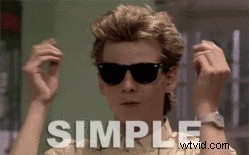
ただし、Filmora にはテキストを追加するためのツールがありますが、大規模なビデオ プロジェクトの字幕を作成するには時間がかかる場合があります。
ここでは、その他の方法、特に Filmora ビデオに字幕を付けるための迅速で簡単なソリューションを紹介します。
Filmora に字幕を追加する理由
Filmora Wondershare 9 は、その使いやすさから、ビデオ クリエーターやプロに人気があります。そのビデオ編集ツールとカスタマイズ ツールを使用すると、誰でもわずか数ステップでビデオの作成方法を学ぶことができます。
Filmora には、動画を説明、装飾、詳細化するためのテキスト機能も組み込まれています。このように字幕を作成することで、幅広い視聴者がコンテンツにアクセスできるようになります。 ただし、字幕には他にもメリットがあります:
- コンテンツを多くの言語と国籍に開放します。
- 視聴者があなたの動画を視聴し、コメントし、反応する可能性が高くなります。視覚的なインパクトが強いため、視聴者はあなたの言葉に直接反応するのに問題はありません。
- ソーシャル ネットワークではよくある、音声なしの再生に順応します。
- あなたは、聴覚障害者や難聴者がビデオにアクセスできるようにします。見過ごされがちですが、このオーディエンスはウェブ上のユーザーの 20% 近くを占めています。
さらに興味がありますか?必要なものはすべて揃っています!
Filmora 字幕:さまざまな進め方
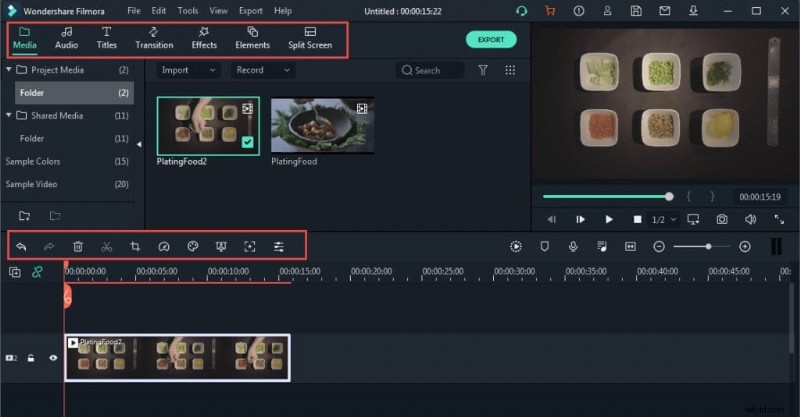
Filmora に字幕を追加するには、さまざまな方法があります。ただし、ニーズとスキルに応じて、他のソリューションよりも適したソリューションがあります。 次のいずれかを実行できます:
- テキスト エディタを使用して、字幕を手動で作成します。その後、字幕の外観と配置をカスタマイズできます。しかし、この方法でかなり長いビデオを書き起こすのはかなり複雑です。そのため、これは小規模なプロジェクトの場合にのみ使用する方法です。方法は次のとおりです。
- 自動字幕ジェネレーターを使用します。このソリューションは、字幕を自動的に作成します。結果を最適化し、プラットフォームに SRT ファイルをインポートするだけです。中規模のプロジェクトで時間を節約したい場合は、これが解決策です!
- プロのキャプショナーを求める。大規模なプロジェクトに取り組んでいる場合は、これが高品質の選択です。信頼できる信頼できるサービスを確実に利用できます。
ここでは、人間のスキルと音声認識技術を組み合わせた自動キャプション ソリューションを紹介します。
Filmora で自動字幕ジェネレーターを使用するにはどうすればよいですか?
音声認識技術の出現により、Web 上で利用できる字幕ソリューションの数が増えています。ただし、大量で需要の高いプロジェクトでは、専門的なソリューションが最も信頼できます。
ここでは、(エージェンシーやフリーランサーと協力して) プロの字幕作成プラットフォームを紹介します。次のことができます:
- 動画を自動的かつ正確に文字起こしします (高度な音声認識 API)。
- プロのキャプション担当者や翻訳者と協力して動画プロジェクトを管理する
- ビデオを 128 以上の言語に翻訳します (ディープ ラーニング ベースの翻訳)。
- 字幕の外観を簡単に編集およびカスタマイズします。
これが、私たちの字幕ソリューションを使った最も速くて簡単な方法です。
1# Filmora ビデオをインターフェイスにインポート
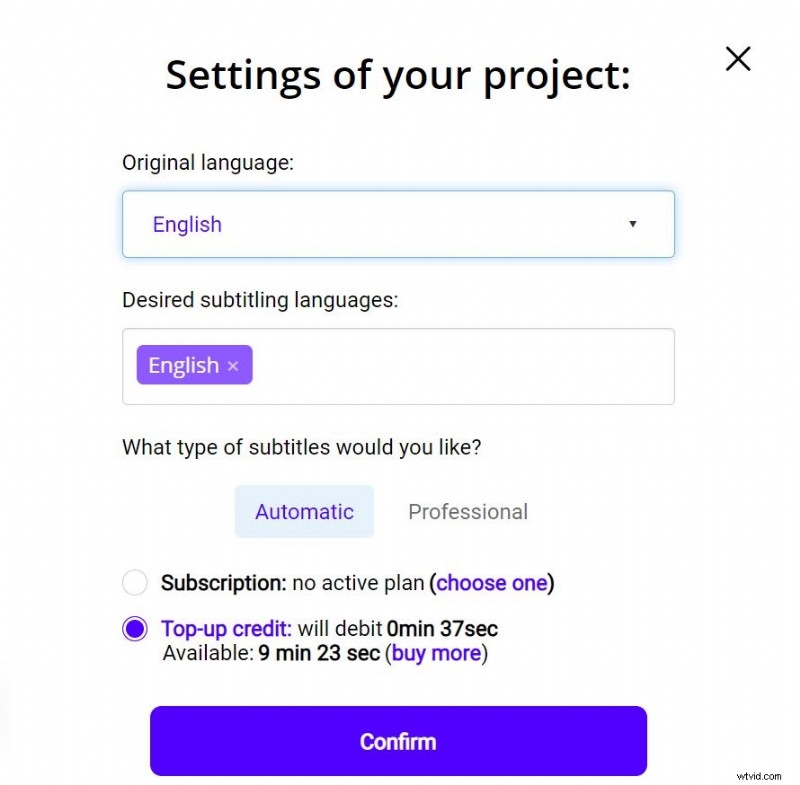
開始するには、Checksub プラットフォームにログインします。ログインすると、プラットフォームに直接アクセスして動画をアップロードできます。事前にアップロードした Filmora コンテンツを選択し、元の言語を指定します。必要に応じて、複数の言語から選択して翻訳することもできます。
プラットフォームを試すには、1 時間無料です。これでも足りない場合は、低価格でクレジットを購入できます。
その後、API が音声認識を実行し、数分以内に結果を提供します。
2# 文字起こしのチェックと最適化
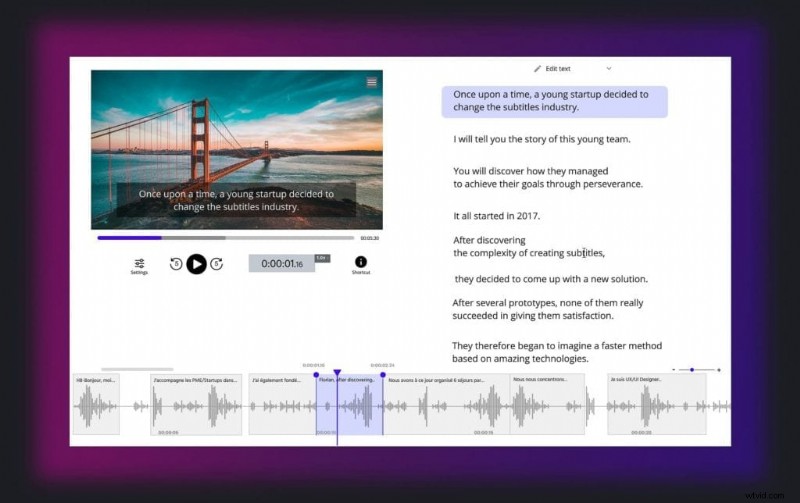
結果の準備ができたら、ビデオの言語をクリックして専用の字幕エディターにアクセスし、同期を確認して最適化できます。
3# SRT ファイルまたは字幕付きビデオをエクスポート
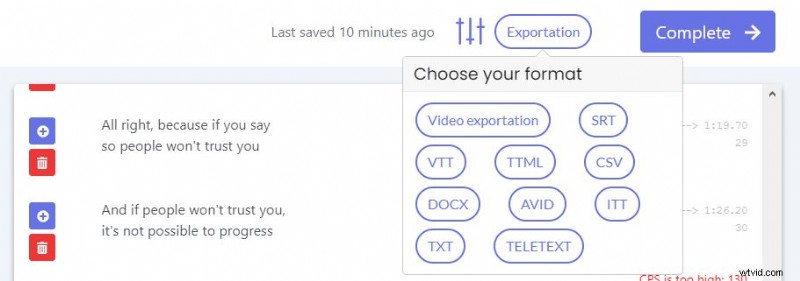
結果に満足したら、[エクスポート] ボタンから .srt ファイルをアップロードできます。次に、Filmora または選択したビデオ プラットフォームにアップロードするだけです。 [エクスポート]、[ビデオのエクスポート] の順にクリックして、ビデオに字幕を埋め込むこともできます。
プロの字幕サービスを依頼する
ご覧のとおり、字幕の作成は依然として非常に複雑な作業です。
私たちはこれを十分に認識しており、そのため、インターフェースから直接プロの字幕サービスに連絡することができます.これらの専門家がビデオ プロジェクトを担当し、予定どおりに納品します。
もう心配する必要はありません。完璧な結果が得られます。これらのサービスに電話することを躊躇しないでください!
それ以外の場合は、作品をさらに美しくするお手伝いができれば幸いです!

